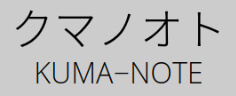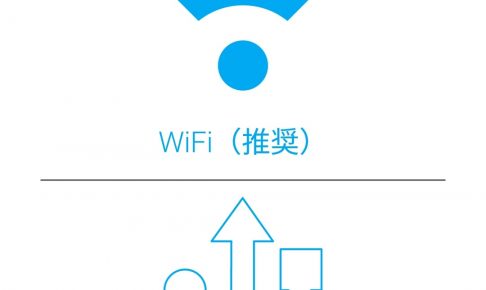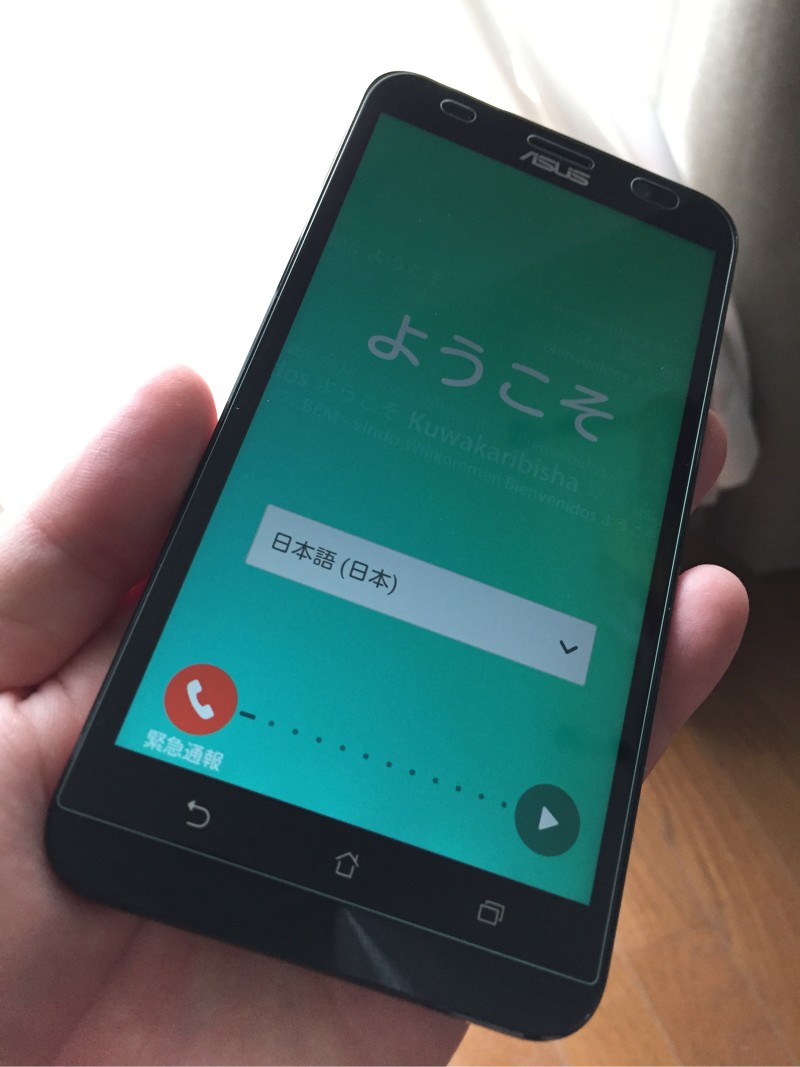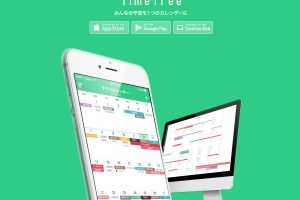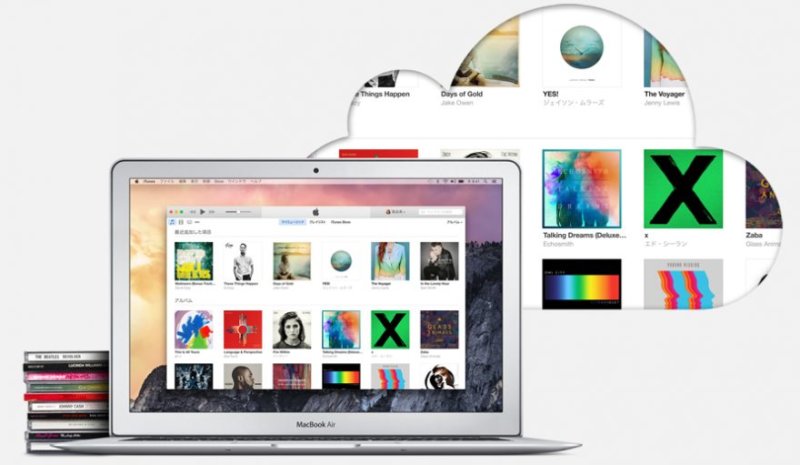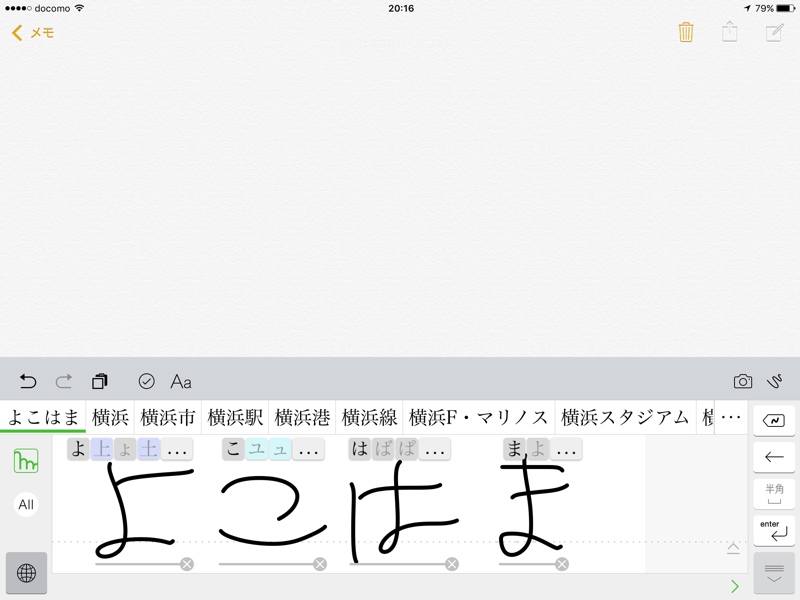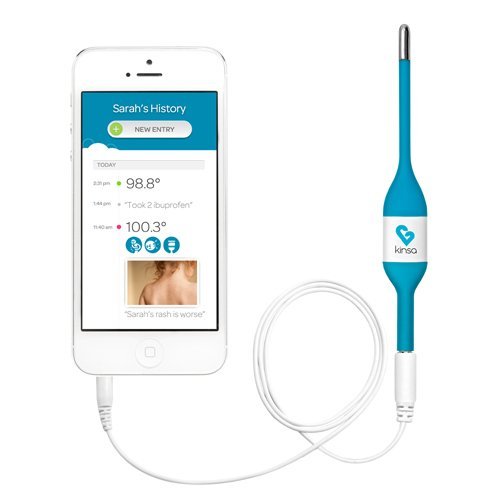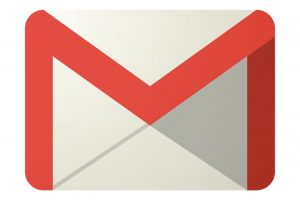AndroidスマホでiTunesの音楽が聴ける!
iPhoneからAndroidスマホに乗り換えたときに困るのが、iTunesで管理していた音楽です。
いまでこそ「Apple Music」や「LINEミュージック」、「Amazonプライムミュージック」「Spotify」などの音楽ストリーミングサービスが流行っていますが、ぼくもそうですが手持ちの音楽をiTunesで管理している人はまだまだたくさんいるはずです。
でも、最近流行りの格安スマホ(Androidスマホ)に乗り換えたらiTunesの音楽を持ち出せなくなってしまった…そんなお悩み、ありませんか?
これを解決する方法があるので、ご紹介します!
アプリ「iTunes用のiSyncr」を活用しよう。
iTunesに溜まっているお気に入りの音楽をAndroidスマホに転送することができるアプリがあります。
それが「iTunes用のiSyncr」です。
有料アプリですが、こちらのアプリを使うとiTunesの音楽ライブラリからUSB接続またはWiFiで転送をすることができます。
使い方はとてもかんたん!
「iTunes用のiSyncr」の使い方はとてもかんたんです。
- iTunesがインストールしてあるPCにデスクトップアプリをインストール
- 「iTunes用のiSyncr」を立ち上げて「WiFi(推奨)」をタップ
- 自分のPCにあるiTunesライブラリが表示されたらタップ
- Androidスマホ側に転送したいライブラリを選んでタップ
- 「今すぐ同期」する
- 転送した音楽を聴く
1,iTunesがインストールしてあるPCにデスクトップアプリをインストール
「iTunes用のiSyncr」は、これひとつでは機能しません。
iTunesがインストールされたPCに転送用アプリ(無料)をインストールして使います。アプリはダウンロードしてきて、そのままインストールすればOKです。
ぼくはMac使いなので、Mac用アプリをインストールしています。特に設定は触りませんでした。
2,「iTunes用のiSyncr」を立ち上げて「WiFi(推奨)」をタップ
この画面でWiFi同期をするのか、USB接続同期をするのかを選べます。
自宅にWiFiがあるのなら、ラクチンなWiFi接続で同期しましょう。

3,自分のPCにあるiTunesライブラリが表示されたらタップ
同じWiFi環境下にPC・Android両方ともつながっていれば、すぐに自分のiTunesライブラリがみつかりますので、こちらをタップして進みます。
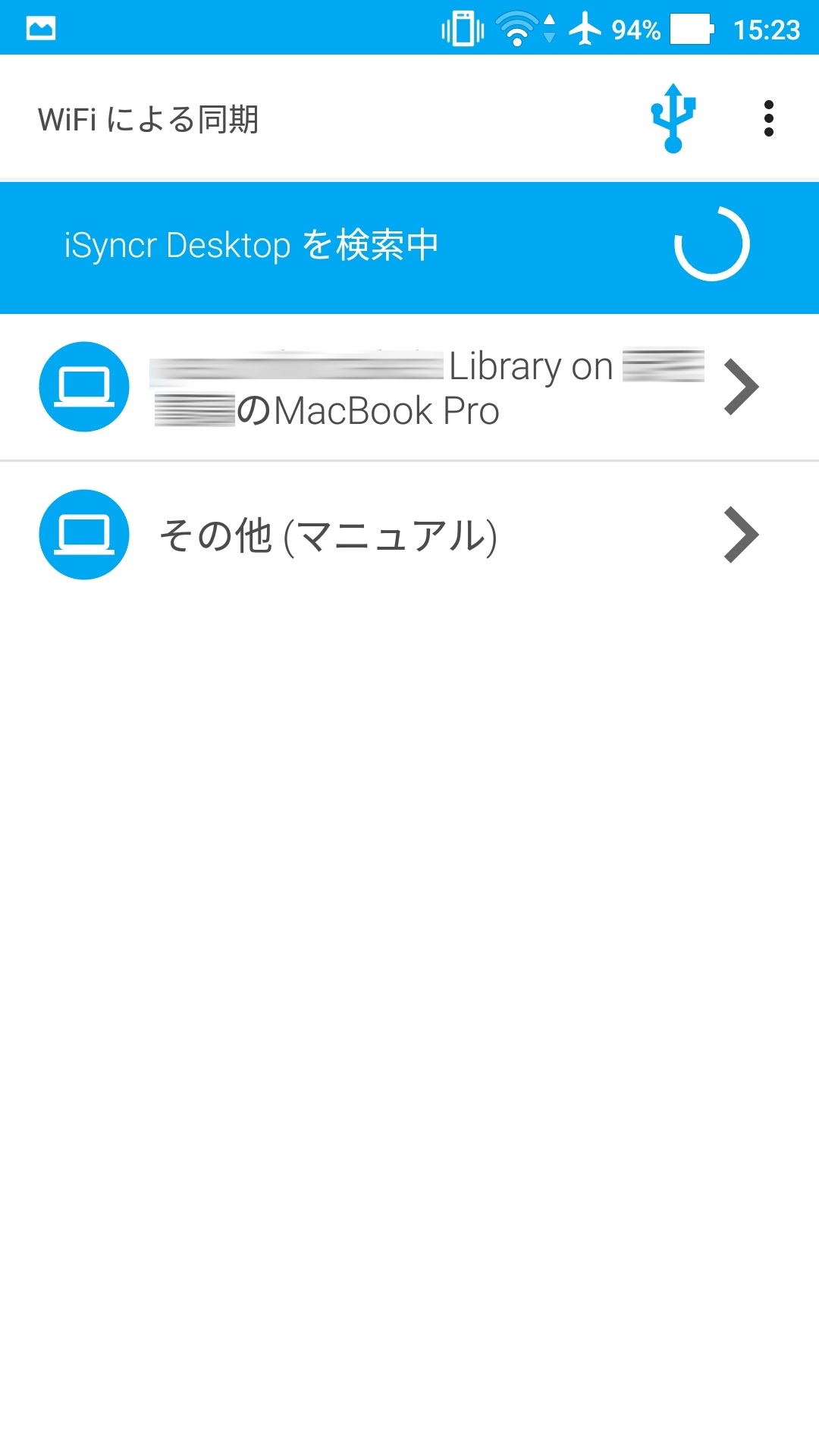
4,Androidスマホ側に転送したいライブラリを選んでタップ
この画面でAndroidスマホ側に転送したい音楽ライブラリ・プレイリストを選びます。全部転送したければ「全てを選択する」ですが、決まった音楽だけを転送したければプレイリストから転送するほうがいいでしょう。
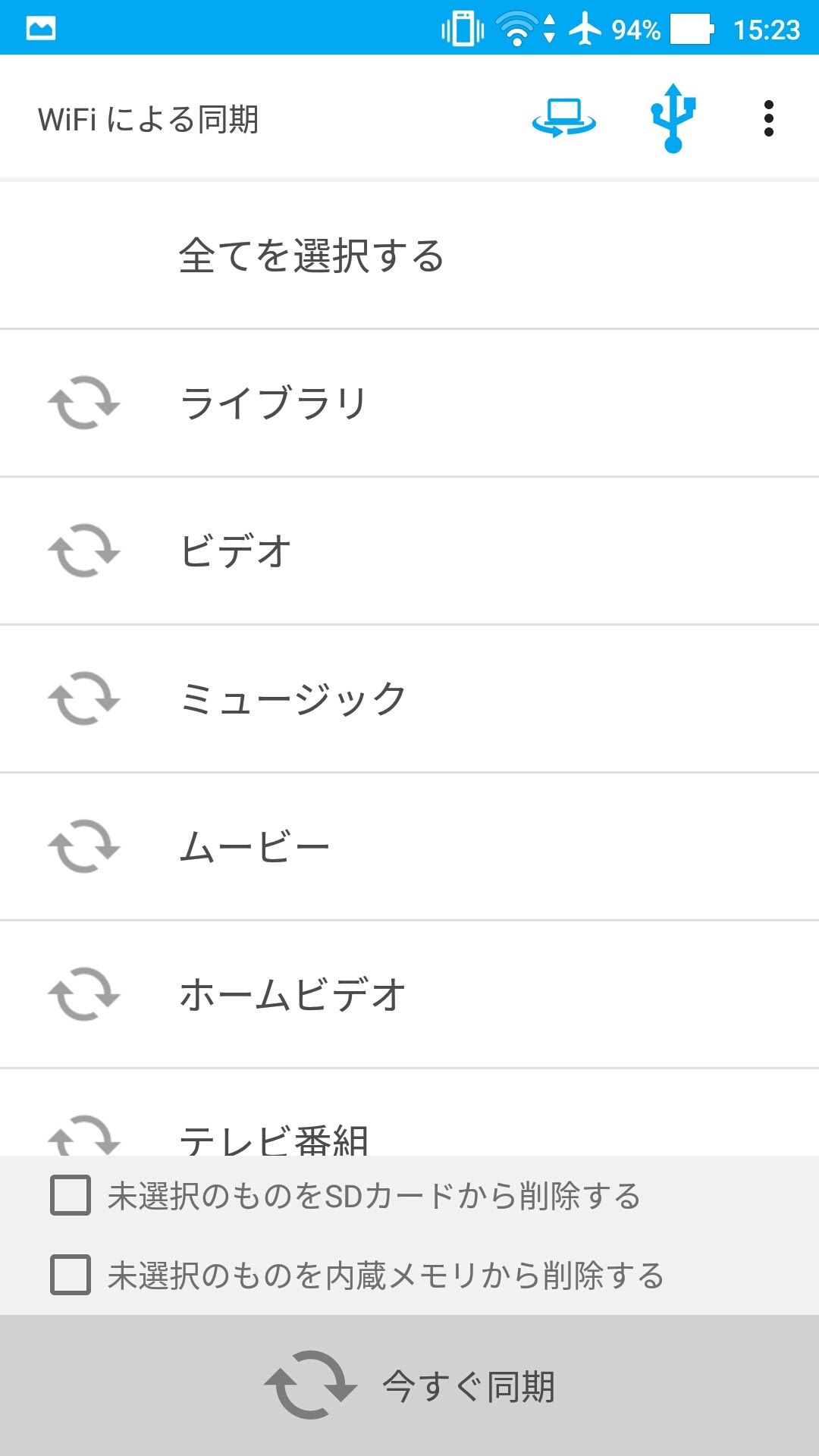
ぼくはスマホには決まった音楽だけを転送したかったので、先にMacのiTunesで「iSyncr用のプレイリスト」を作っておいて、そちらを転送するようにしました。転送先はSDカードが良かったので「SDカードに同期」をタップします。
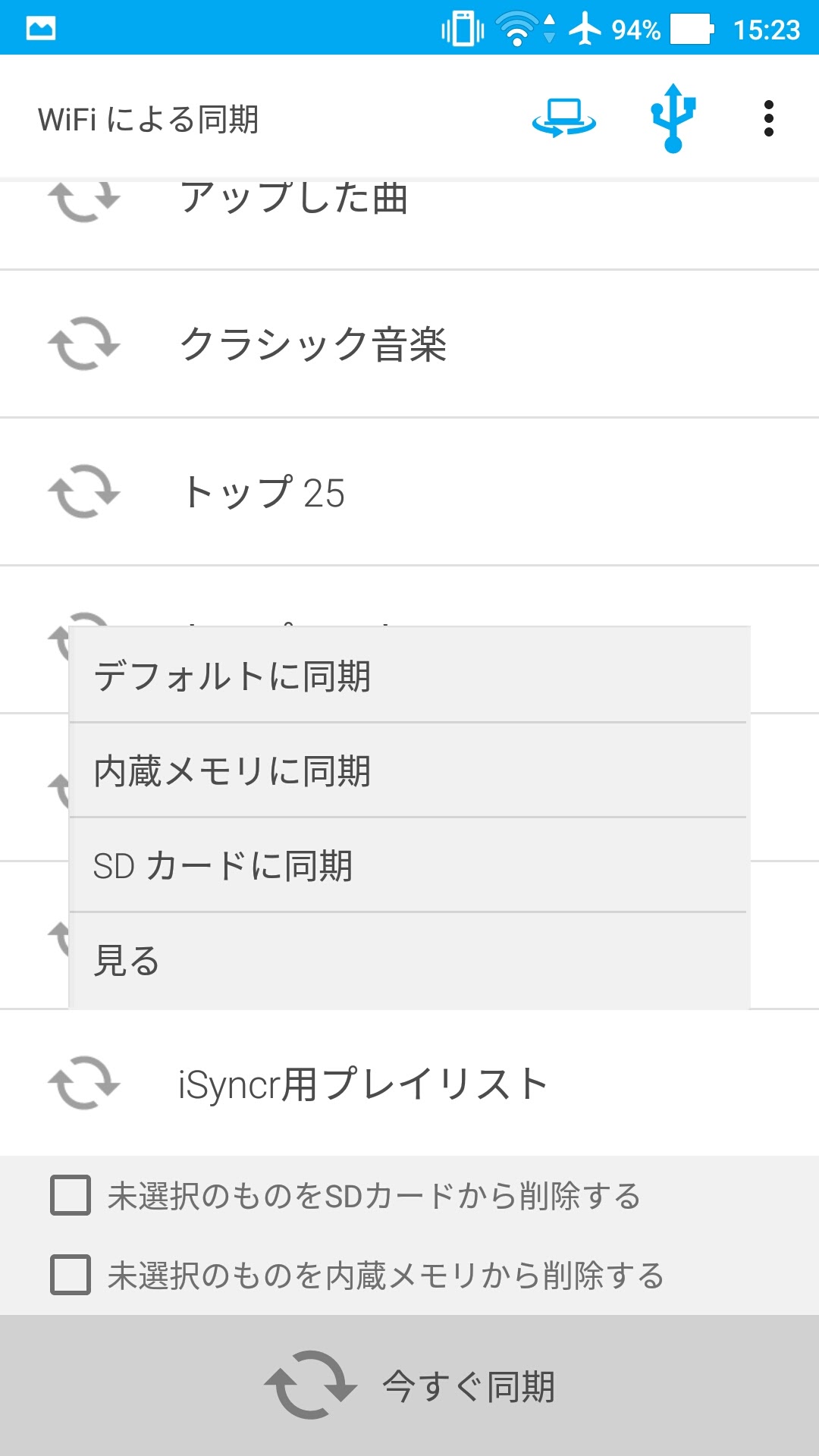
これで転送準備が完了です。
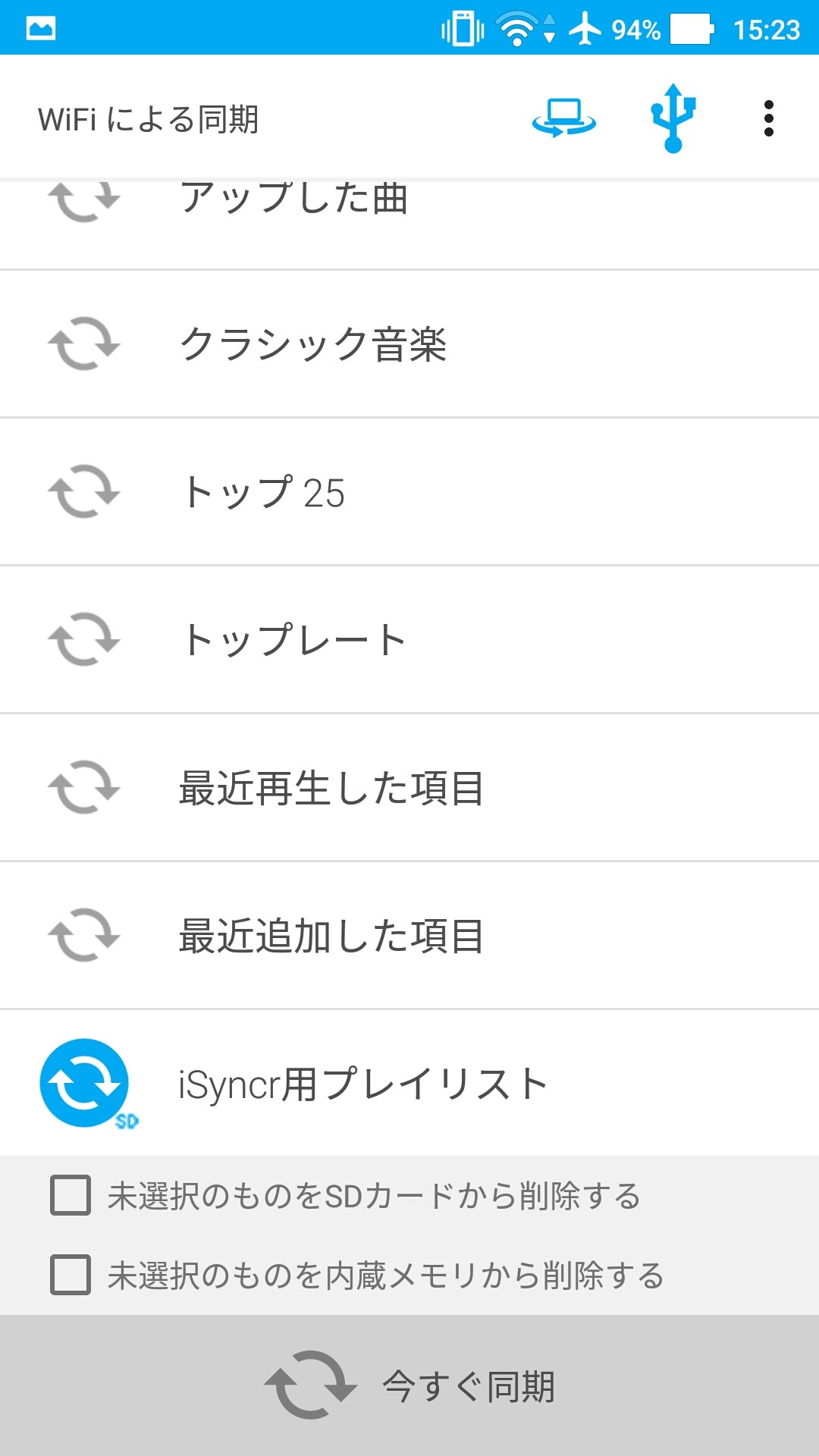
5,「今すぐ同期」する
転送するプレイリストを選んだら、最後に「今すぐ同期」をタップすると同期が始まります。曲数にもよりますが、結構サクッと同期されました。
同期に成功すると結果が表示されます。ぼくの場合はプレイリストに40曲あったけれど、実際に転送できたのはMac内にダウンロードしてあった2曲だけでした。
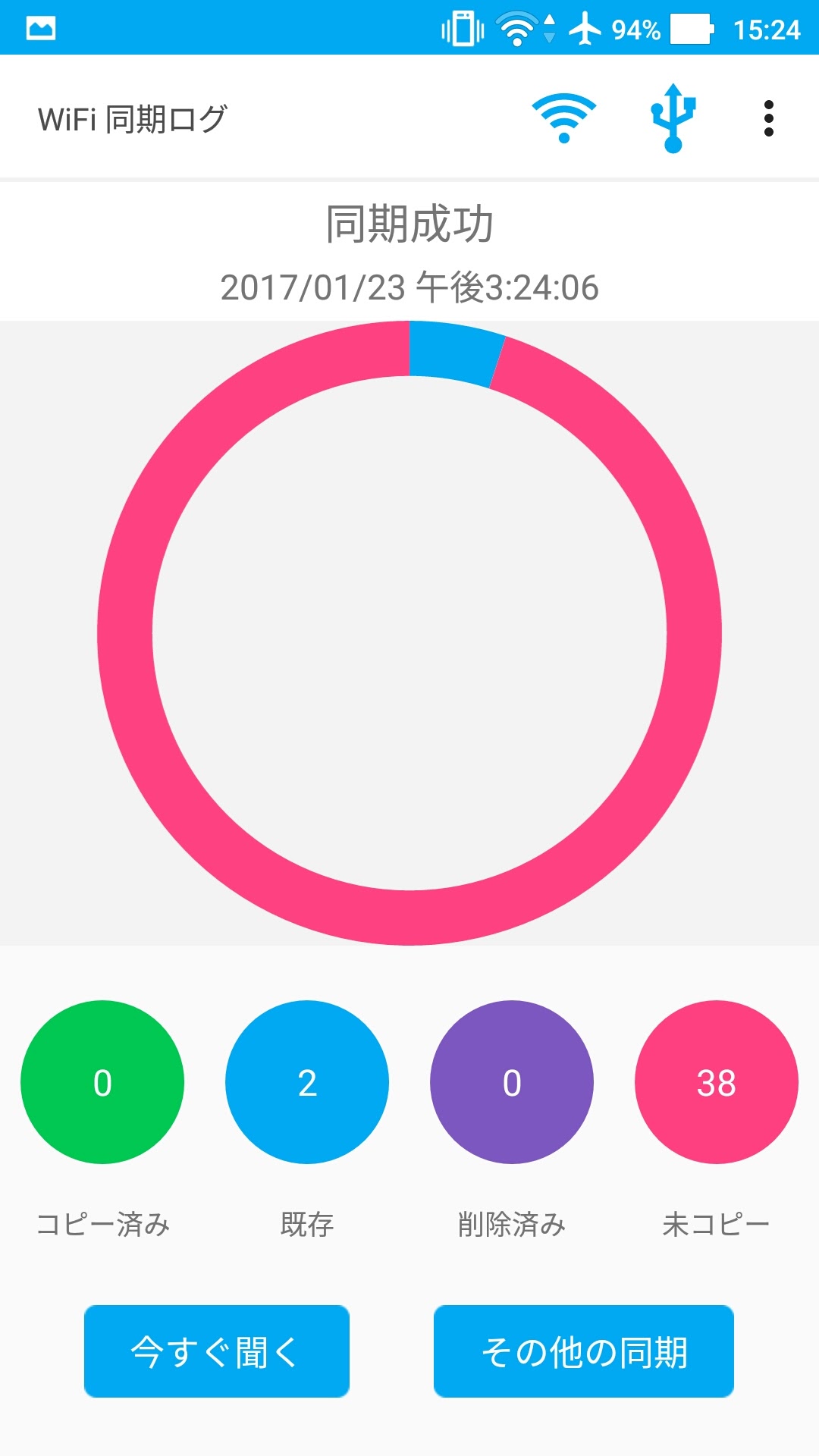
6,転送した音楽を聴く
転送が完了したら、音楽プレイヤーを立ち上げて音楽を聴きます。めっちゃ手軽!
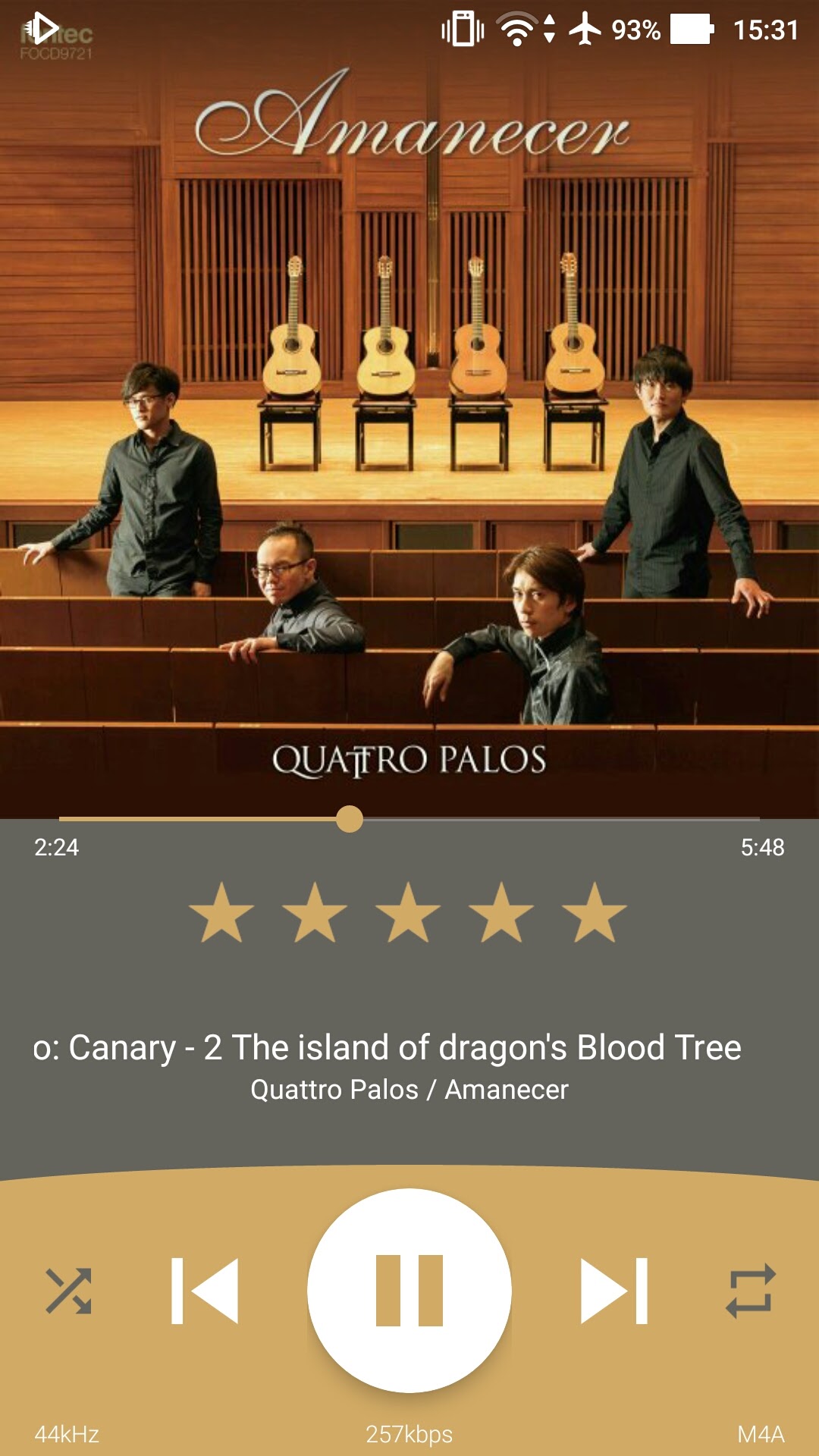
「iSyncr」があればiPhoneがなくてもiTunesを使い続けられる!
というわけで、iTunesの音楽をAndroidで使う方法をご紹介してみました。
音楽は自分の人生を豊かにする大事な資産なので、いつでもどこでも聴きたいときに聴ける体制にはしておきたいですよね。
それがiTunesとiPhoneのいい関係だと思うのですが、Androidでも続けて使えるので、これでもう迷わず格安スマホに乗り換えられますね!
有料アプリという点が悩ましいところですが、音楽Lifeのためなら安いものかと。ぜひお試しください!